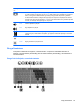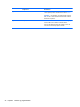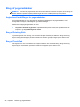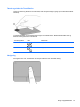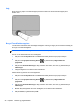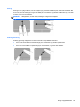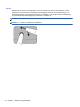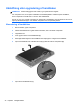Getting Started with HP Laptop Windows 7
Valg
Brug venstre og højre TouchPad-knapper på samme måde som de tilsvarende knapper på en
ekstern mus.
Brug af TouchPad-bevægelser
TouchPad'en understøtter flere forskellige bevægelser. Anbring to fingre på TouchPad'en samtidig for
at bruge TouchPad-bevægelser.
BEMÆRK: TouchPad-bevægelser understøttes ikke af alle programmer.
Hvis du vil se demonstrationen af en bevægelse:
1. Klik på ikonet Vis skjulte ikoner i meddelelsesområdet yderst til højre på proceslinjen.
2.
Klik på ikonet Synaptics Pointing Device
, og klik derefter på Egenskaber for
pegeenhed.
3. Klik på fanen Enhedsindstillinger, vælg enheden i det vindue, der vises, og klik derefter på
Indstillinger.
4. Vælg bevægelsen for at aktivere demonstrationen.
Sådan tænder og slukker du for bevægelserne:
1. Klik på ikonet Vis skjulte ikoner i meddelelsesområdet yderst til højre på proceslinjen.
2.
Klik på ikonet Synaptics Pointing Device
, og klik derefter på Egenskaber for
pegeenhed.
3. Klik på fanen Enhedsindstillinger, vælg enheden i det vindue, der vises, og klik derefter på
Indstillinger.
4. Markér afkrydsningsfeltet ud for den bevægelse, du vil aktivere eller deaktivere.
5. Klik på Anvend, og klik derefter på OK.
28 Kapitel 4 Tastatur og pegeredskaber